Introduktion till WordPress
WordPress är ett open-source content management system (CMS). Det låter dig skapa och hantera bloggar. En viktigare funktion är att det låter användarna vara värd för sin egen dynamiska webbplats utan att faktiskt koda från grunden. Det ger ett användarvänligt gränssnitt för att uppdatera blogginlägg och webbplatser. En stor mängd mallar är tillgängliga för användarna att välja mellan. Komplett anpassning av webbplatsen är en extra fördel med WordPress. Även om den har inbyggda mallar kan programutvecklarna anpassa den genom att använda det grundläggande WordPress-ramverket och sedan lägga till sin egen PHP-kod, stylinguttalanden och skript. Det gör det också möjligt för utvecklare att avfyra SQL-frågor för att göra betydande förändringar i databasen som är länkad till dessa webbplatser.
En användarvänlig WordPress-instrumentpanel hjälper användaren att navigera genom olika teman, plugins och olika funktioner och tillägg som är tillgängliga via WordPress.
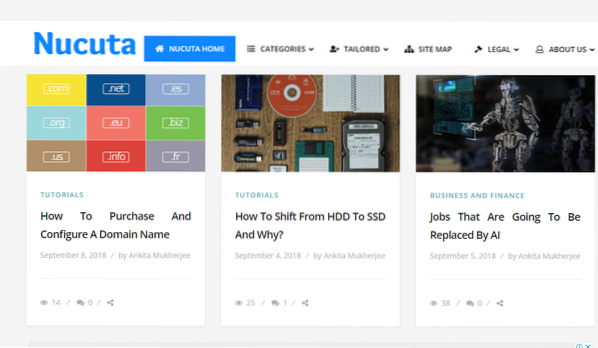
Figur 1: Ett exempel på WordPress-webbplats
Några av de viktigaste funktionerna i WordPress är:
- Plugins stöds av WordPress; vilket ger flexibilitet att lägga till nya moduler.
- Alla webbplatser som skapats under WordPress är korrekt indexerade i sökmotorn. Webbplatserna är således sökmotoroptimeringsvänliga (SEO).
- Multimedia-texterna som bilder, videor underhålls ordentligt.
- WordPress är flerspråkigt, vilket möjliggör dynamisk översättning av webbplatserna.
- Användare kan skapa kreativa och innovativa webbplatser utan programmering alls.
- Många populära widgets finns att välja mellan tillsammans med de anpassningsbara teman.
- En mängd olika mallar har de sociala delningsfunktionerna som anger antalet sociala medianätverk som den stöder. I det här fallet desto mer desto bättre.
Således kan allt från en personlig blogg till en stor företagswebbplats skapas med WordPress. Det har utvecklats som de bästa självhushållstjänsterna samt ett populärt innehållshanteringssystem.
Introduktion till DigitalOcean Virtual Private Server (VPS)
DigitalOcean är en molnplattform för att distribuera virtuella servrar, hantera lagring och balansera belastningar. Moln är i grunden en modell där användare har en bekväm, on-demand tillgång till en delad pool av resurser, såsom servrar, lagring och applikationer, över internet. Således kallas metoden för åtkomst till dessa delade resurser som är virtuella till sin natur och vid behov som molntillgång.
Resurser som CPU- och minnesalternativ tilldelas molnservrarna så att användarna kan komma åt dem. Operativsystemet och annan kompletterande programvara baseras på utvecklarens val. Webbplatshotell, distribuerade applikationer, skicka och lagra information är några av applikationerna för molnanvändning.
Två typer av molnhotell är möjliga:
- Delad hosting: Det är det vanligaste och enklaste sättet att få en webbplats igång. I denna typ av webbhotell delas resurspoolen av miljontals användare. Molnets plats och fördelningen av resurser beror på molnleverantören. Delad hosting kan delas in i två typer, paravirtualisering och sann virtualisering, som använder OpenVZ respektive KVM.
- Dedikerad hosting: Här är hela den fysiska servern dedikerad till en enda klient. Användningen och fördelningen av resurser är helt under utvecklarens kontroll. Det är mer flexibelt till sin natur. Molnet finns inom den organisation det tjänar.
DigitalOcean är en delad hosting baserad på KVM-virtualisering och görs tillgänglig för miljontals användare för att dra nytta av de tjänster de tillhandahåller.
Virtualisering:
Virtualisering stöder körning av flera virtuella servermaskiner på en enda fysisk maskin. Detta möjliggör en effektiv resursanvändning, vilket innebär att tjänster fortfarande kan fungera självständigt precis som på en annan fysisk hårdvara. Om ett maskinvarufel inträffar överförs de virtuella servrarna till en annan hälsosam fysisk server. Virtualisering delar också upp användare utan att faktiskt isolera dem. Hypervisor hanterar i princip dessa virtuella servrar. Enskilda VPS har sitt eget operativsystem installerat vilket användaren kan få tillgång till beroende på molntyp.
De skapade virtuella servrarna kallas som droppar som i droppar i havet, i DigitalOcean-terminologi.
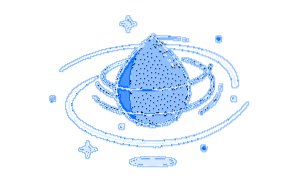
En del av CPU-, minnes-, lagrings- och belastningsbalanseringsresurserna tilldelas som standard dessa droppar. Om resurserna saknas är dynamisk tilldelning möjlig i DigitalOcean.
De fyra typerna av molntjänster som vanligtvis är tillgängliga är:
- Offentligt: Det här molnet är tillgängligt för allmänheten för alla att använda med resursdelning. Hela kontrollen ligger hos molnleverantören. DigitalOcean tillåter som standard att skapa alla droppar som offentliga servrar.
- Privat: Detta moln är begränsat till en viss organisation. Alla företagets interna avdelningar har tillgång till molnet, ingen annan gör det.
- Community: Typ av ett offentligt moln utformat för att möta specifika behov hos personer med gemensamma problem. Kan ägas av en eller flera organisationer som faller under samma community.
- Hybrid: Detta moln är en blandning av både offentligt och privat, där endast känslig information lagras i det privata molnet. Annan information finns på det offentliga molnet.
DigitalOcean tillhandahåller virtuella privata servrar. Huvudskillnaden mellan VPS och Private Cloud, att VPS är baserad på antingen en enda fysisk server eller en offentlig molnserver, medan i specifika moln endast specifika auktoriserade användare kan få tillgång till de resurser som distribueras över olika fysiska servrar på mainframe. En annan skillnad är att användare kan få mer kontroll över resurstilldelningen och användningen av en VPC över den traditionella VPS; därmed kan VPC vara dyrare än VPS. Tyvärr tillhandahåller DigitalOcean bara VPS, men det är mer än tillräckligt för att vara värd för en offentlig WordPress-webbplats.
DigitalOcean tillhandahåller resurspooling av olika datorer som nätverksbandbredd, lagring och bearbetningsminne. Baserat på efterfrågan kan dessa virtuella resurser tilldelas eller omfördelas till specifika droppar. DigitalOcean tillåter också automatisk kontroll och optimal användning genom att utnyttja en mätfunktion för att övervaka och rapportera användningen.
Steg för att installera och konfigurera WordPress på en droppe
Steg 1: Skapa en droppe
-
- Välj Skapa droppe genom att navigera till denna URL.
https: // moln.digitalocean.com / droppar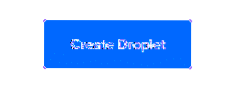
- Droplet Hostname är namnet som ges droppen. Mellanrum bör undvikas i värdnamnet om möjligt.
- Navigera till avsnittet ”applikationer med ett klick” och välj “WordPress på 16.04 ”eller vad som helst den senaste versionen för tillfället.
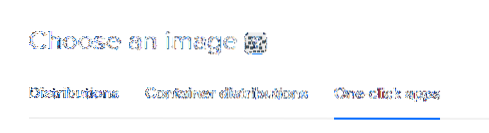
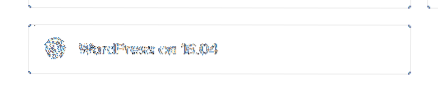
- Välj $ 5 per månad under Välj storlek. planen är tillräcklig för nybörjare. Om du uppgraderar från en delad värdmiljö, gå till en lämplig plan. Tänk på den framtida användningen av webbplatsen när du väljer serverstorlek. DigitalOcean tillåter också dynamisk omallokering av resurserna. Så även om tusentals användare besöker webbplatsen bör serverutrymmet vara tillräckligt.
- Regionen bestämmer den fysiska platsen för din VPS. Detta innebär i princip att plats ska väljas baserat på publikens plats. Detta kommer att förbättra SEO-tekniker och snabbt hämta informationen.
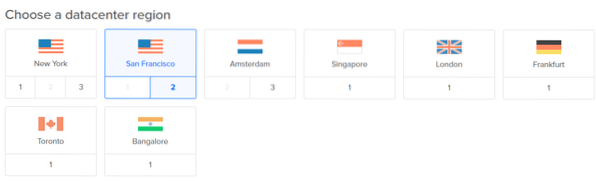
- Klicka sedan på alternativet Aktivera säkerhetskopior, för att behålla en kopia av data för alla fall informationen går förlorad, den kan enkelt hämtas om en korrekt och uppdaterad säkerhetskopia bibehålls. Det kostar dock 20% av Droplet-priset.
- Rulla längst ner på sidan och klicka på knappen Skapa droppe. När det är klart skapas och installeras den virtuella droppen.
- Efter att droppen har skapats kopierar du IP-adressen.
Ett e-postmeddelande skickas efter skapandet av droppen som innehåller offentlig IP till Droplet, användarnamnet och lösenordet. Användarnamnet ställs in som "root" och ett standardlösenord är ett slumpmässigt genererat lösenord.
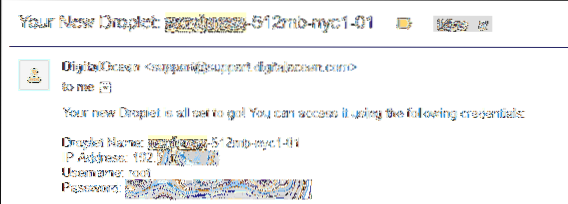
Steg 2: Gå till WordPress i Droplet
- Ange IP-adress till Droplet i webbläsaren. WordPress-webbplatsen kan nås från den givna offentliga IP-adressen. Navigera till den här adressen, hitta administratörskontot, ändra standardlösenordet till ett säkert. http: //
/ wp-inloggning.php - Skriv det angivna användarnamnet och lösenordet för att logga in på adminområdet.
- Navigera till http: //
/ wp-admin / användare.php
Använd ett säkert lösenord till administratörskontot för att undvika någon form av läckage av informationen i framtiden. Välj lösenordet som enkelt kan memoreras. Använd den här webbplatsen för att kontrollera hur säkert lösenordet är. https: // howsecureismypassword.netto/
Steg 3: SSH-inloggning
SSH är att få säker åtkomst till fjärrservern. Detta är användbart för att installera teman, plugins via FTP-protokollet.
- När du har ändrat standardlösenordet använder du PuTTY-konfigurationen för att upprätta anslutning till servern via SSH. PuTTY är en programvara med öppen källkod.
- I PuTTY-fönstret anger du domännamn eller IP som värdnamn och väljer anslutningstyp som SSH. Klicka på upprätta anslutning.
Att köpa ett anpassat domännamn
Ett domännamn är i grunden en minnesvärd adress på internet till en webbserver. Det är genom domännamnet som användarna hittar din webbplats. Således blir det viktigt att ha ett igenkännligt och minnesvärt domännamn. Ett domännamn har rykte om varumärket. Det bör väljas på ett sådant sätt att det lätt kan rulla tungan och omedelbart kan inbäddas i användarnas minne.
Det är där domännamnsregistratorer som namecheap och godaddy kommer in i bilden. Eklektiska planer är tillgängliga på dessa plattformar för användaren att välja mellan enligt hans / hennes preferenser. Alla domännamn är unika, så det blir viktigt att registrera namnet innan någon annan gör anspråk på det.
En gång är giltighetstiden över, om förnyelse inte görs blir domänen föråldrad och kan tilldelas olika användare om du blir ombedd att göra det; Se därför till att förnya den innan mandatperioden löpte ut.
Kartläggning av domännamnet till IP med hjälp av Namecheap
1. Registrera en domän genom att navigera till följande URL. Den här domänen kommer att användas för att komma åt den ovan nämnda WordPress-webbplatsen. Registrering av domänen skapar också en användarprofil.
https: // www.namecheap.com / domäner / registrering
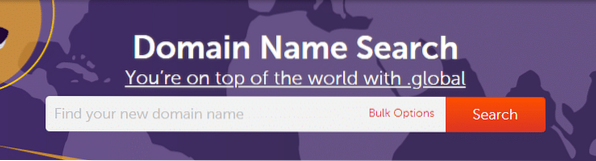
2. Konfigurera domännamnet för att använda DigitalOceans namnservrar:
- Logga in på Registratorns kontrollpanel och gå till Domain List https: // ap.www.namecheap.com / Domains / DomainList
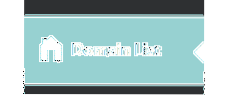
- Välj domännamnet som du vill konfigurera och klicka på fliken "domän"
- Därefter anger du anpassade DNS-servrar som DigitalOcean-namnservrar. Skriv ns1.digitalocean.com, ns2.digitalocean.com och ns3.digitalocean.com i textrutorna.
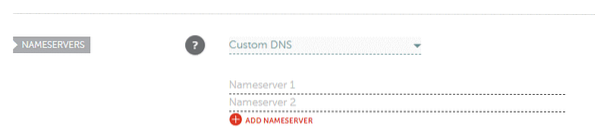
- Spara. Detta slutför konfigurationen av namnservrarna.
3. Skapa droppe om du inte redan har en. För befintliga droppar, välj droppens IP-adress och kopiera den sedan till en ny flik i din webbläsare. Detta görs för att kontrollera om servern fungerar eller inte.
Konfigurera domännamn med droppen
- För att konfigurera domännamnet till droppen måste vi logga in på domänleverantörens kontrollpanel och skapa en A-post. Eftersom DigitalOcean används som webbserver används dess inbyggda DNS-server för att lägga till posterna. Det är mycket snabbare än att använda resten av DNS-servrarna.
- A-Record står för adressregistrering och används för att hitta IP-adressen till en dator som är ansluten till nätverket. Gå till “Networking” i DigitalOceans kontrollfönster
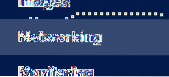
- Lägg till domännamnet registrerat i Namecheap.
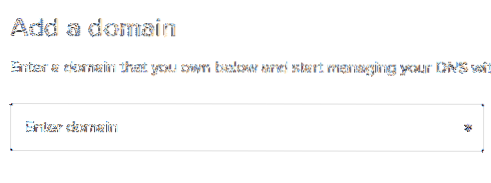
- Skriv @ som värdnamn och välj den nyskapade Droplet där WordPress är installerad som "Kommer att omdirigera till"
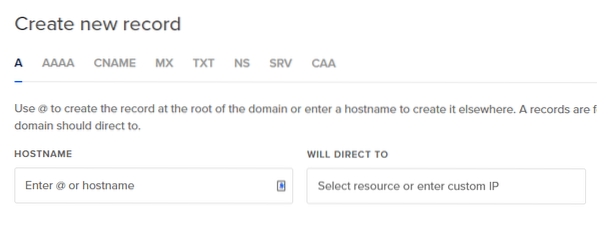
- Lägg till resten av posterna som CNAME om en underdomän används, MX-poster om en e-postserver används på samma sätt som ovanstående poster.
För att kontrollera om saker är på plats, öppna kommandotolken och skriv
ping-domän.namn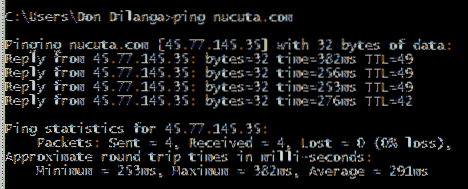
Om detta fungerar utan något fel betyder det att du är klar och domännamnet är korrekt mappad till IP-adressen och därmed kan domännamnet användas direkt för att komma åt det.
Således kommer detta till slutet av den här artikeln där vi täckte installation och konfiguration av WordPress på DigitalOcean och mappning av domännamnet till en IP.
Goda nyheter! Alla installationsstegen är framgångsrika och nu är du redo att lansera din egen innovativa och kreativa WordPress-webbplats på DigitalOcean Cloud Hosting. WordPress-webbplatsen kan vidare anpassas med hjälp av teman, plugins. De flesta teman kan laddas ner gratis härifrån https: // wordpress.org / teman /, medan pluginsna kan laddas ner härifrån https: // wordpress.org / plugins /
 Phenquestions
Phenquestions


